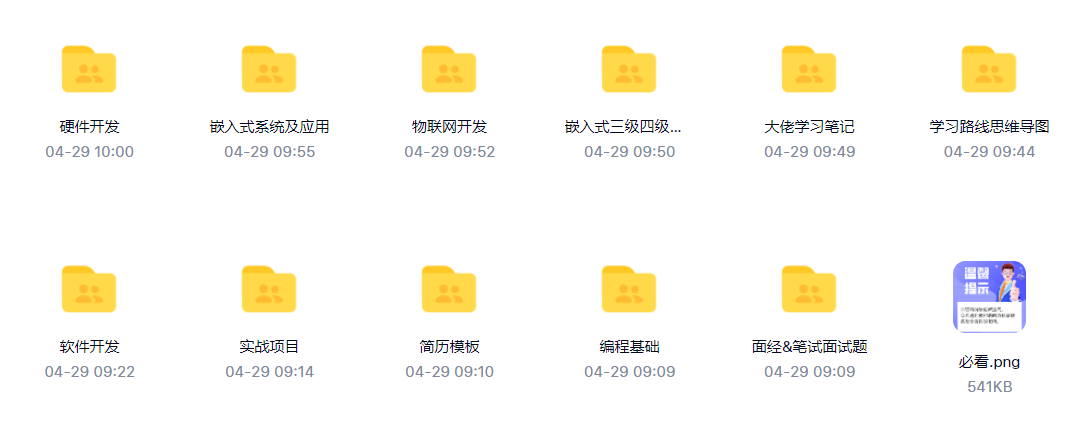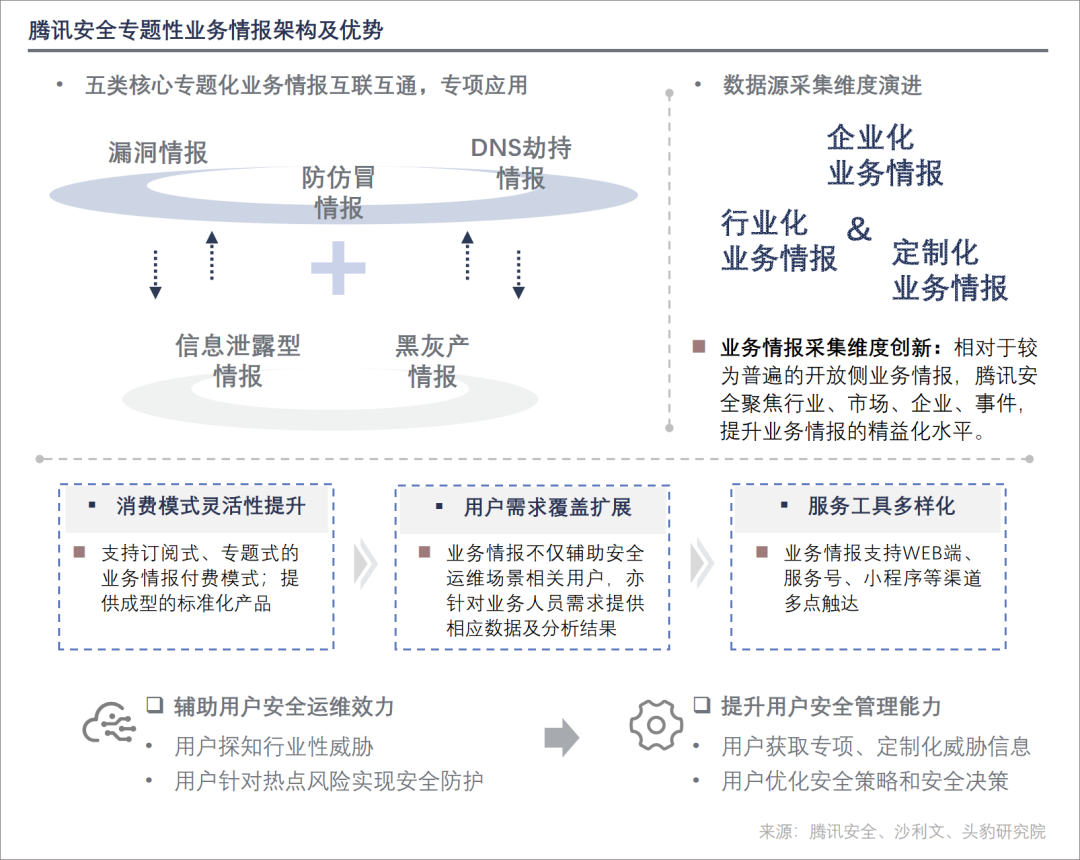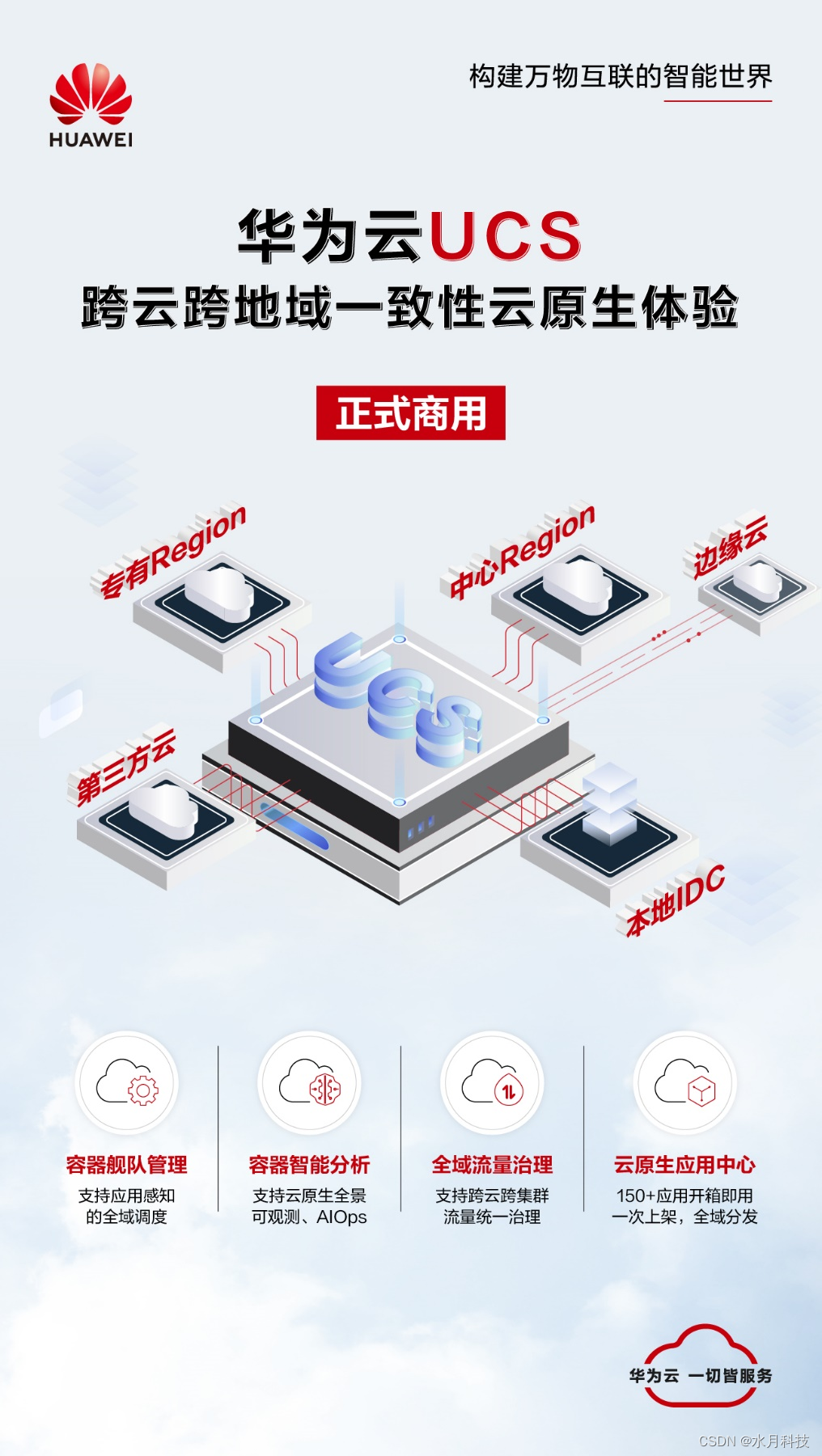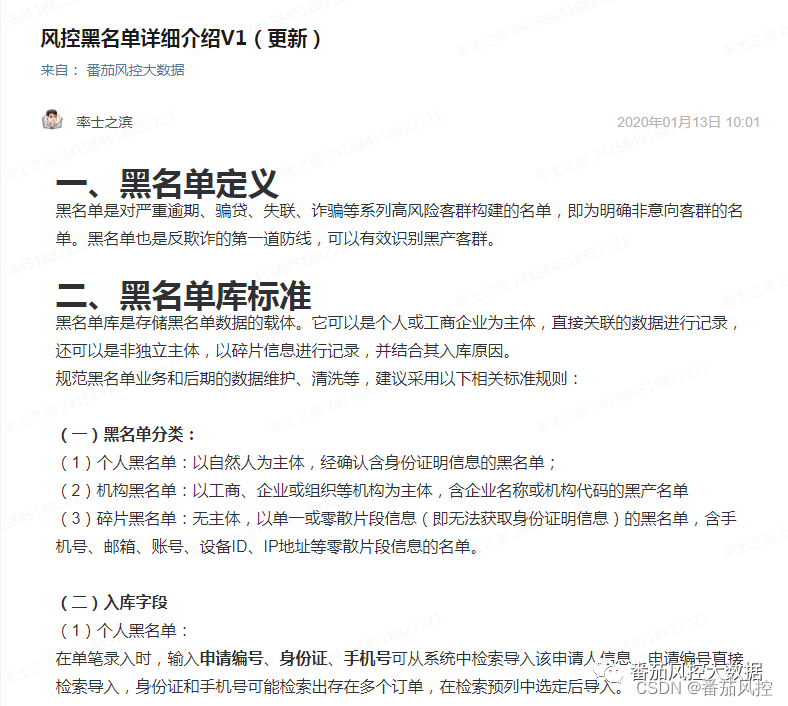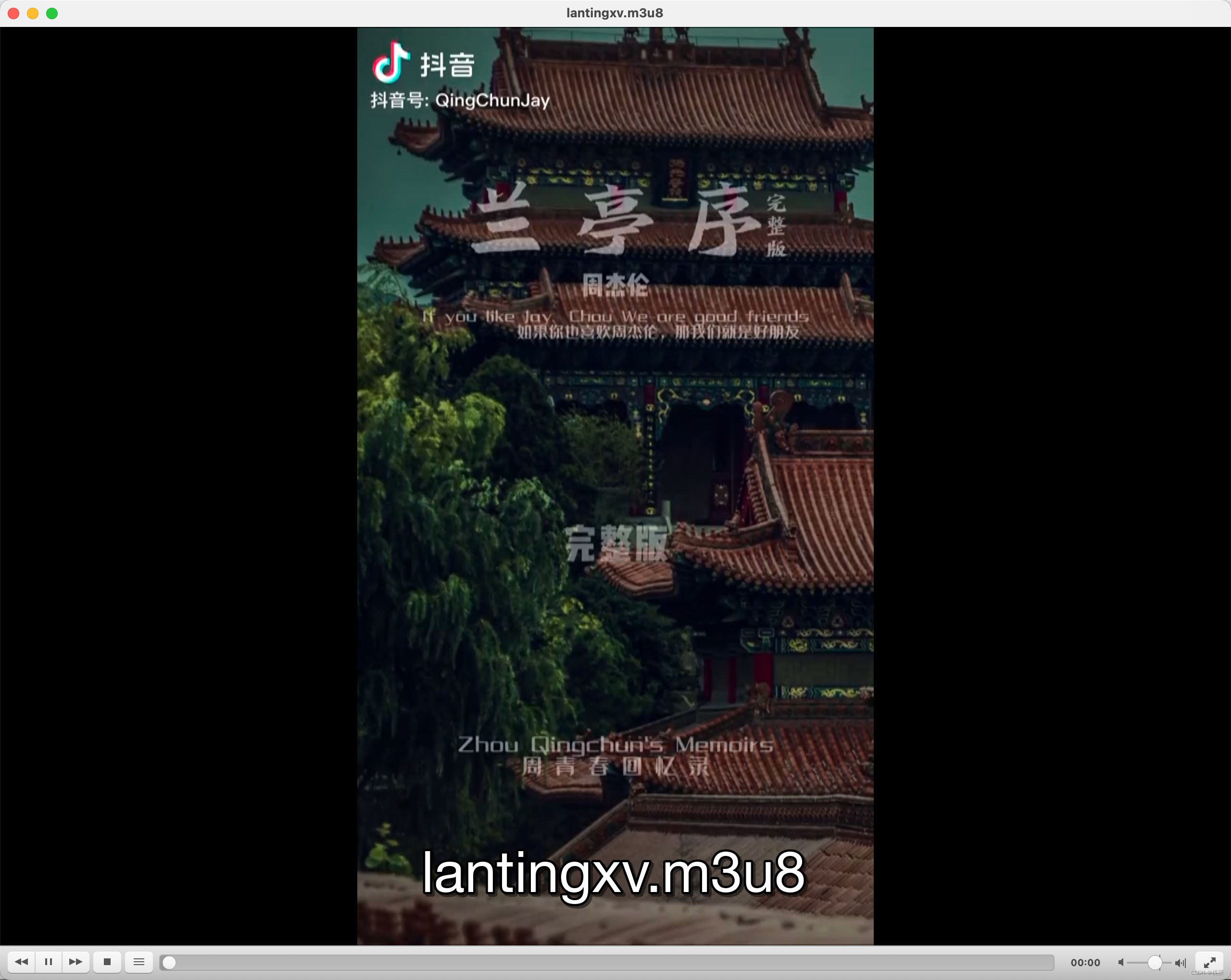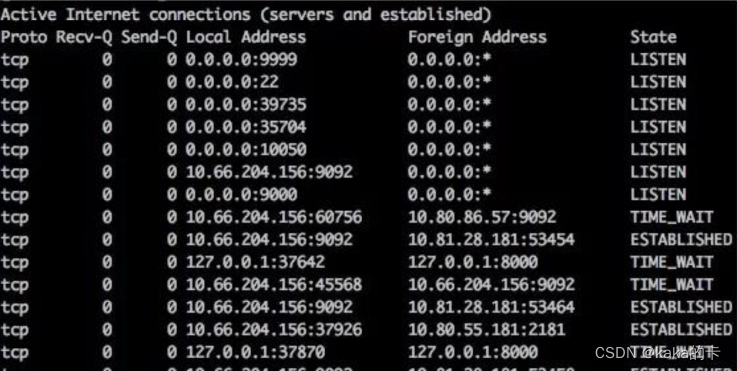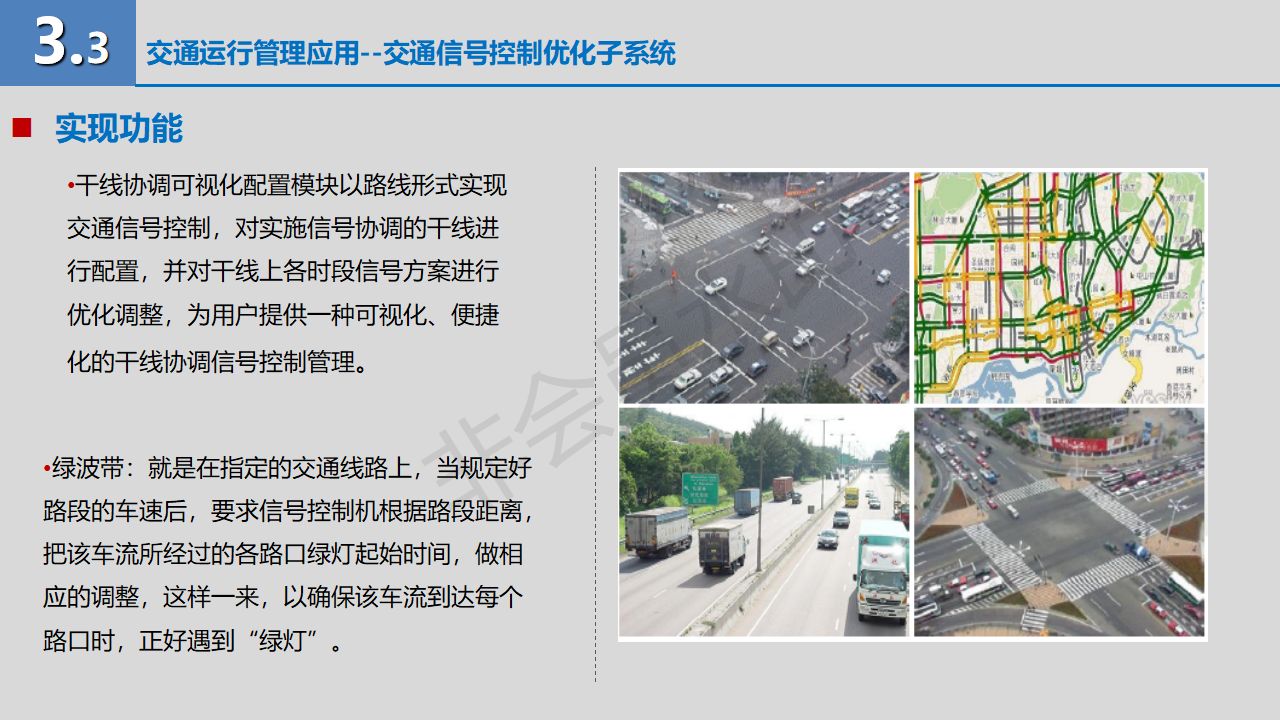报表是基于业务元数据、业务模型、数据模型等数据来源展示与分析业务的重要工具,在YonBuilder中可以通过简单拖拽、选择,快速生成报表分析,提升报表开发效率。本期通过员工信息数据对YonBuilder中报表的基本配置进行介绍。
01、创建报表
首先创建一个员工信息实体,用于储存信息数据。然后新建页面,并将数据源关联为刚刚创建的信息实体。具体的员工信息实体以及数据导入过程参见YonBuilder开发之数据分析篇。

创建报表后点击编辑进入报表编辑页面。其中,左侧为绑定的数据模型中包含的字段,右侧为单元格的具体配置选项。
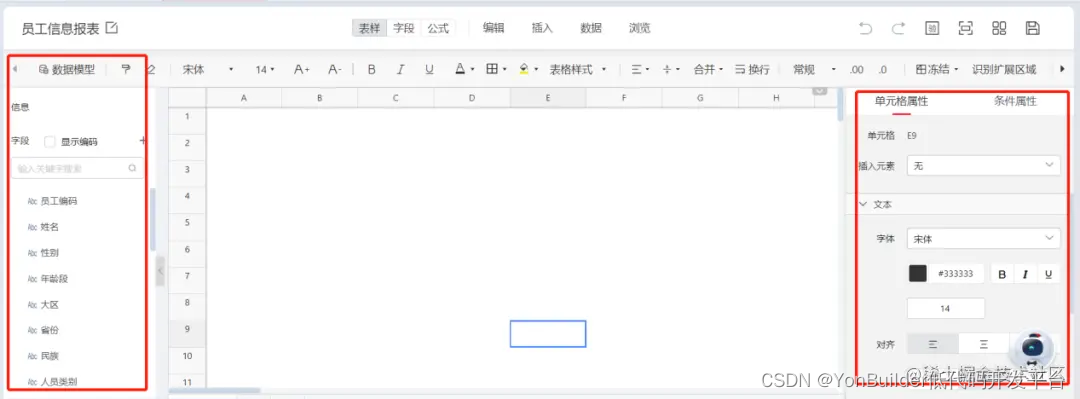
02、报表数据
2.1 基础搭建
在创建报表之后,可以根据业务需求对报表进行具体配置。新建一个报表模板,在模板中输入需要分析的项。除了在报表中手动输入之外,还可以直接将Excel中的报表模板复制进去。
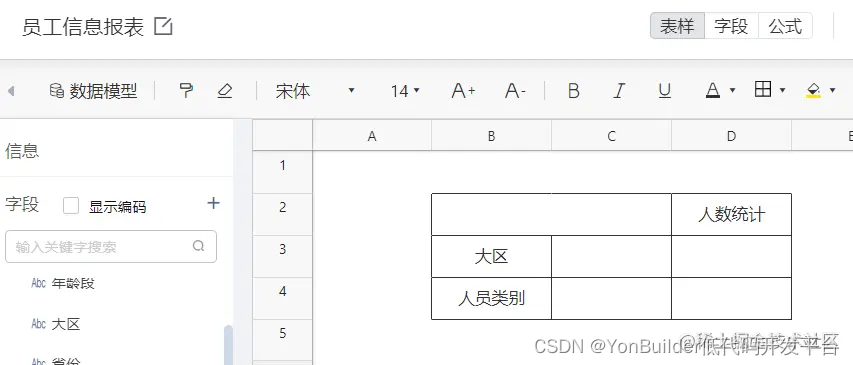
接下来,将报表中需要分析的数据对应的字段从左侧字段栏中拖拽过来。
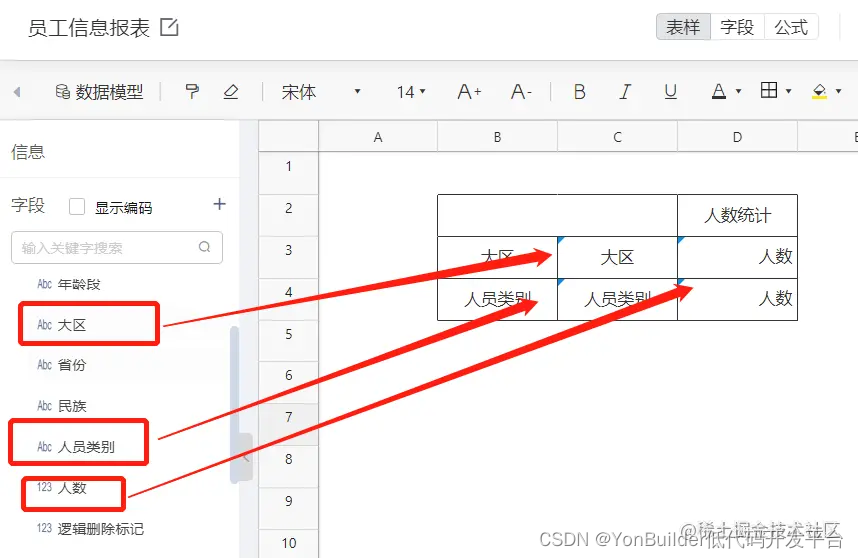
2.2 扩展区域+交叉点
选中具体的单元格后,我们可以对其扩展方向进行具体的配置,如果选中纵向扩展则字段中包含的每个数据项都对应一行,同理选中横向扩展后字段中所有数据项各对应一列数据。
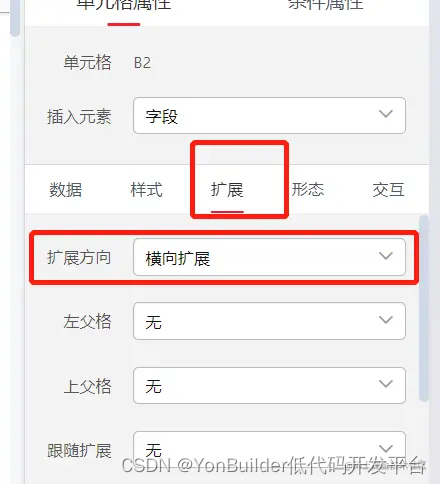
在报表中还存在一个必要操作,就是选中需要扩展的区域设置为识别扩展区域,这样才能使数据实现扩展。
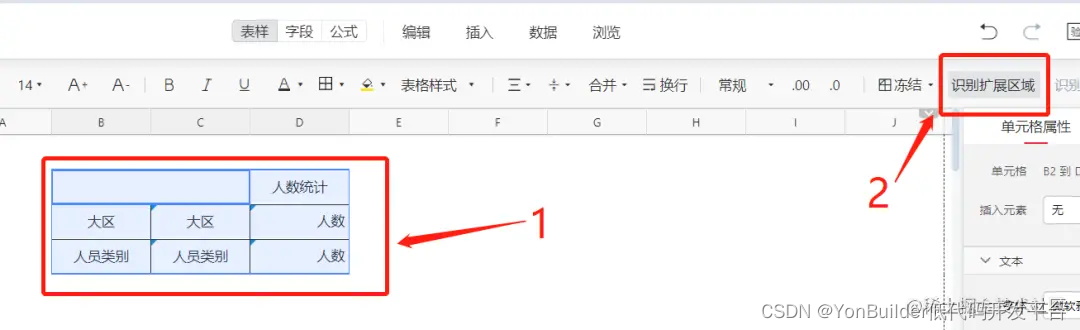
而识别点是横向扩展和纵向扩展的交叉点,在我们的图中同时含有两种扩展时,我们要将扩展的交叉点识别为交叉点。
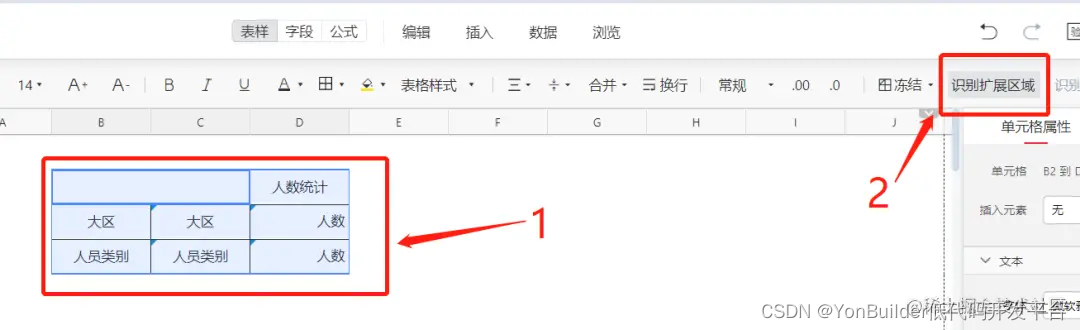
至此我们实现了一个基础的数据报表,点击页面右上角的预览,可以看到此时的报表样式。

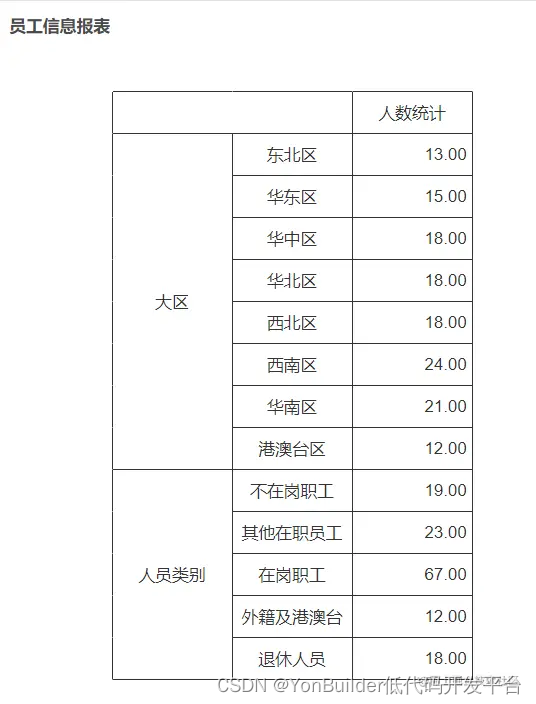
2.3 对字段设置数据过滤条件
在具体的配置中还可以通过对表头设置数据过滤条件,进一步细分各表头对应的数据。首先将模板进行扩充,可以看到表头由最初的人数统计细分为了不同性别的人数统计。
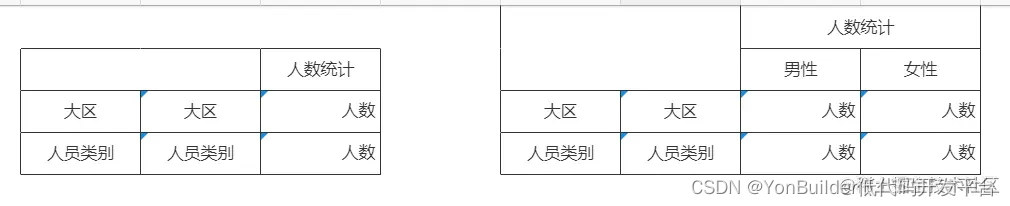
选中表头“男性”,在其数据设置中增加一条数据过滤条件,使其统计数据为字段为“男”时的数据。
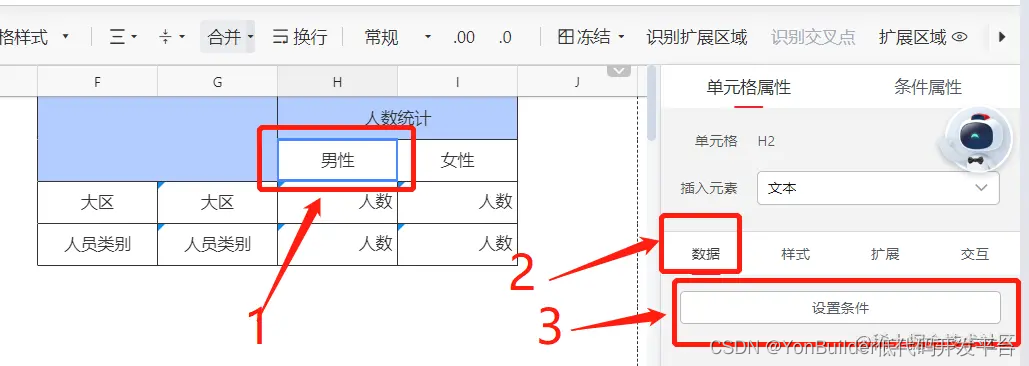
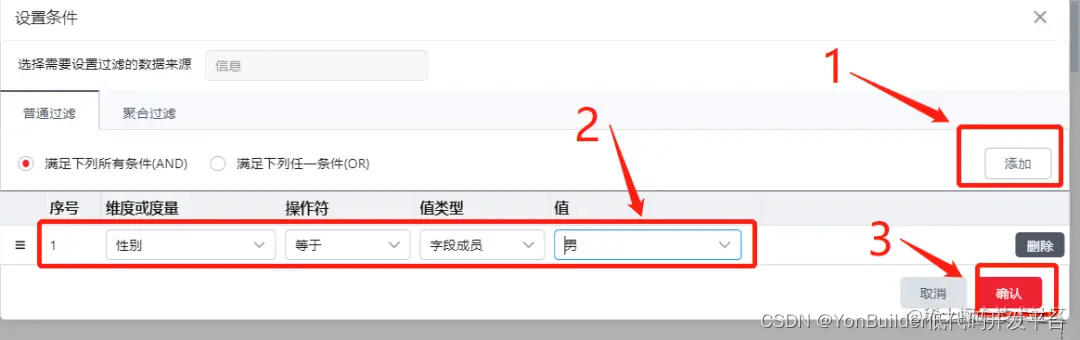
同理,我们对表头“女性”同样增加一条数据过滤条件,使其统计数据为字段为“女”时的数据。此时点击预览,可以看到已经实现了不同性别的人数统计。
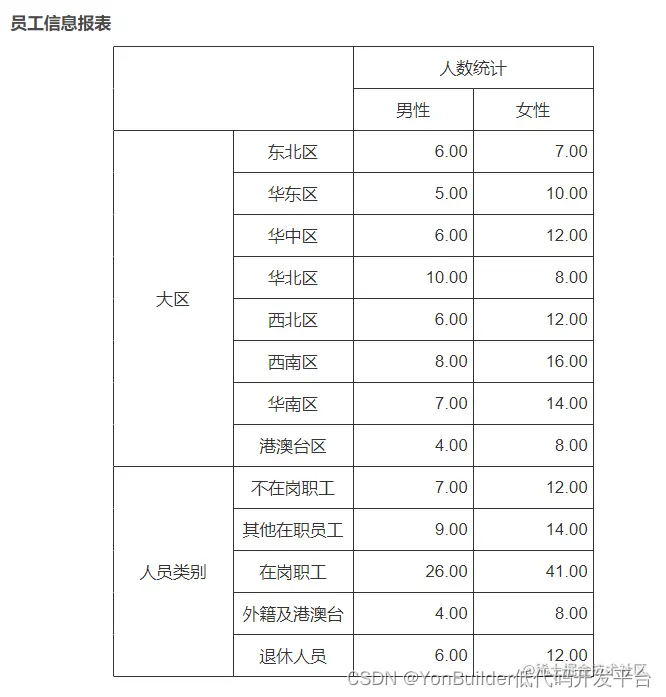
2.4 查询设置
在报表中,可以通过拖拽字段的方式快速实现查询条件配置,将想要预制的查询字段拖拽到查询栏中即可实现查询选项。

2.5 数据设置
在报表中计算数据,可以通过拖拽字段后,直接选中字段,在右侧的属性栏中,对其数据设置以及聚合类型进行修改。

还可以通过公式来实现数据的计算。
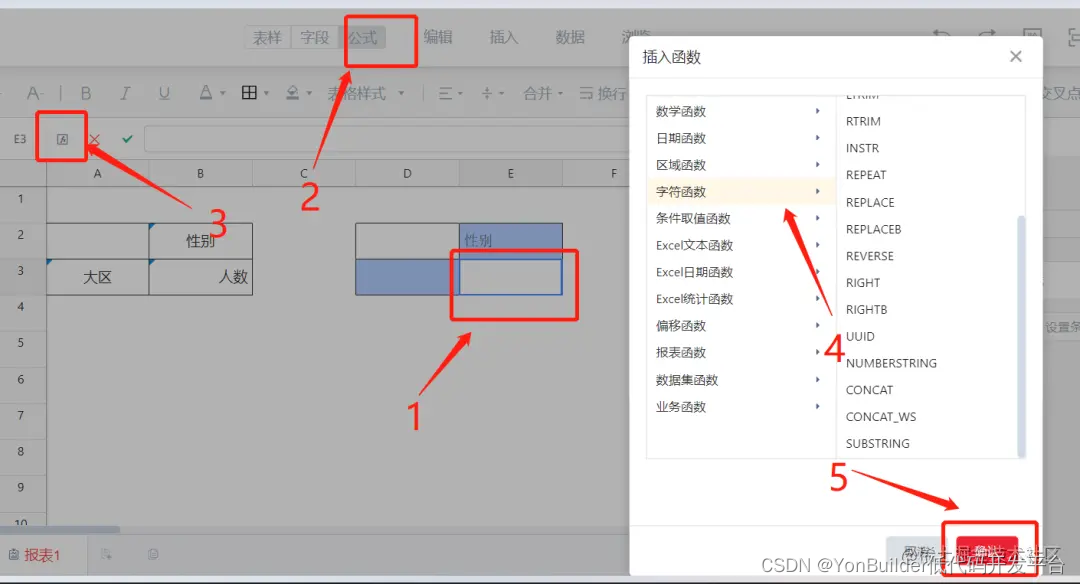
03、报表样式
在顶端工具栏,可以快捷选取表格样式设计、行列冻结等功能。选中想要修改的表格区域、勾选表格样式即可实现表格的快速美化。
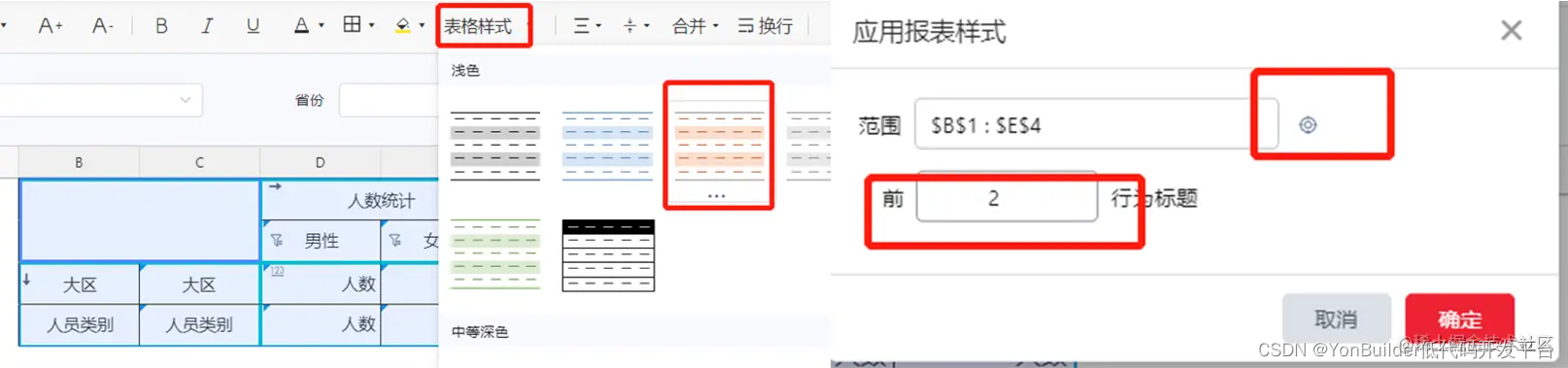
通过以上设置我们实现了如下样式的报表,并且在报表中可以根据预制的查询条件对数据进行筛选。
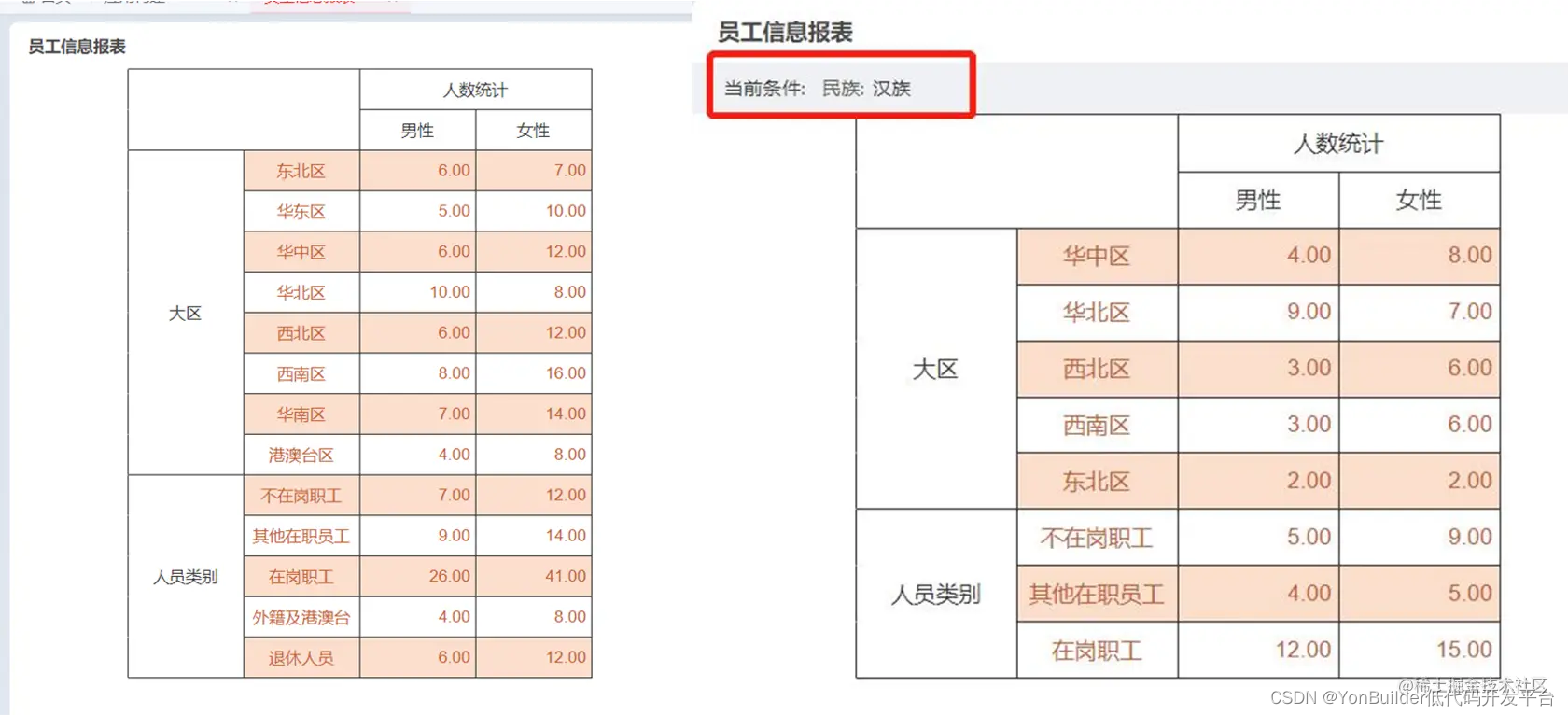
至此,我们已经实现了一个员工信息分析报表。在实际应用中,可以使用YonBuilder创建分组表、交叉表、复杂表头嵌套的组合表、自由表等复杂报表,提高报表开发效率,从而降低人力及时间成本。
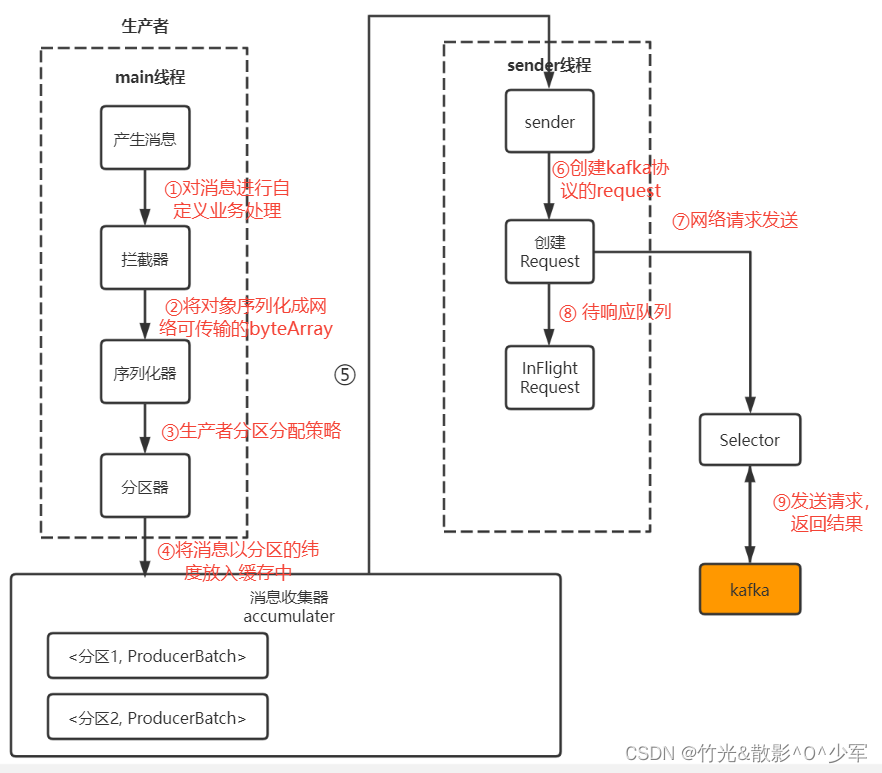
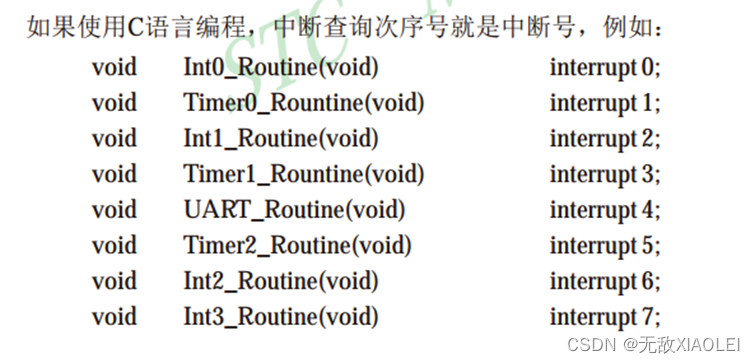
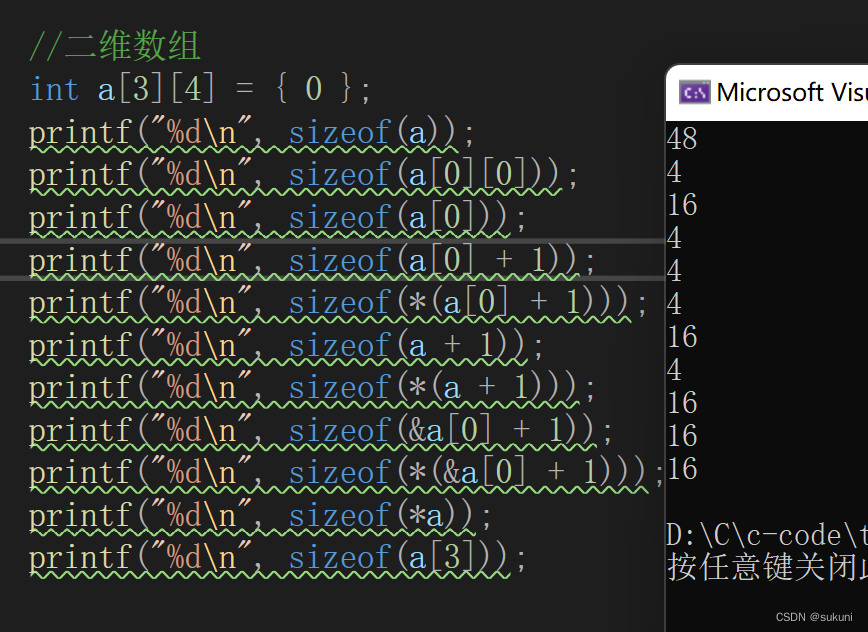
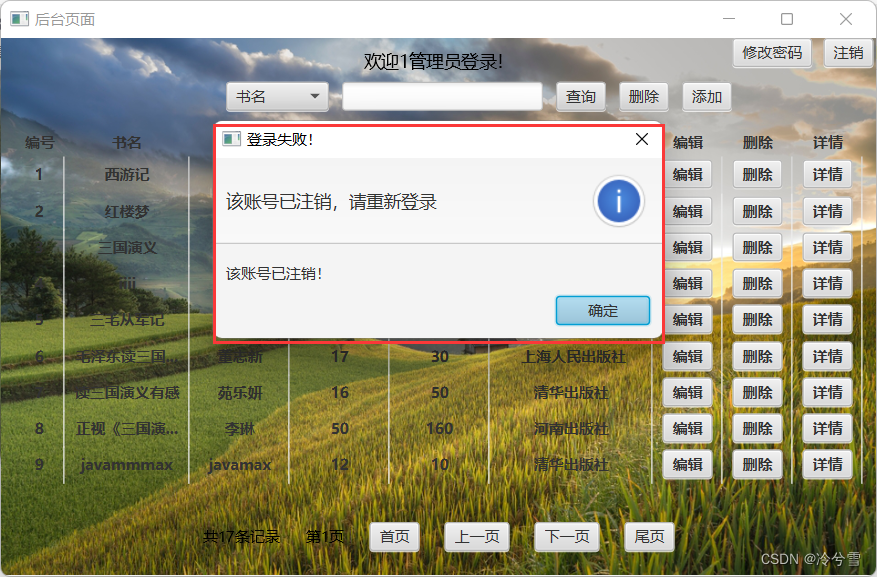
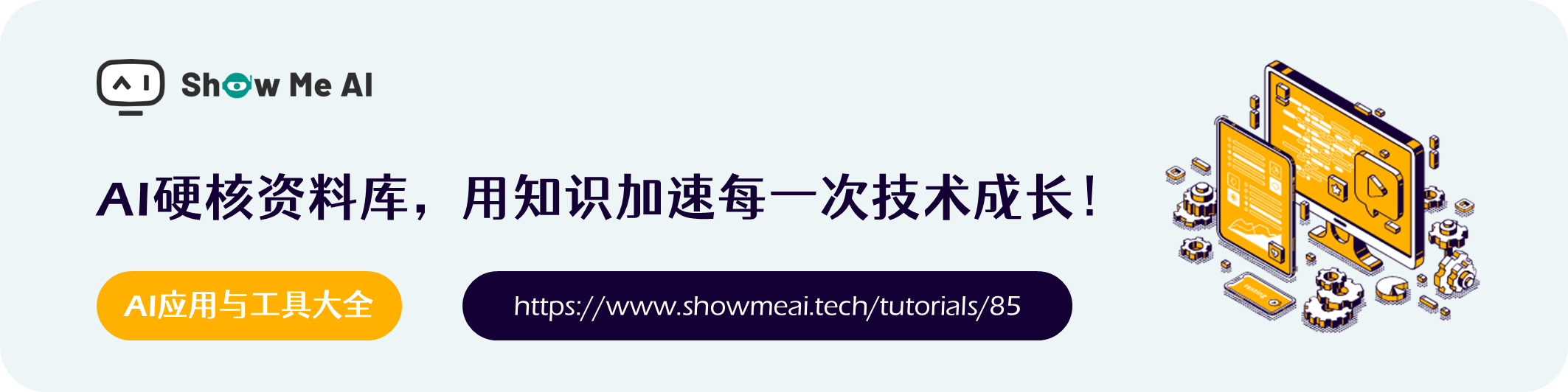
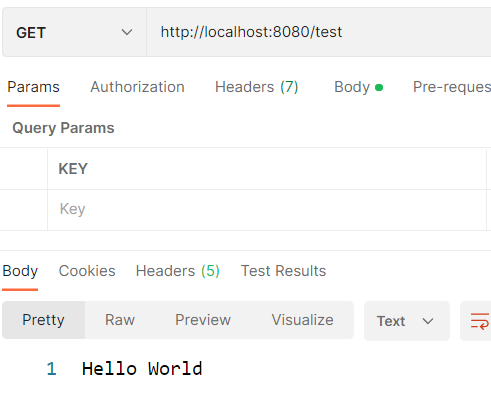
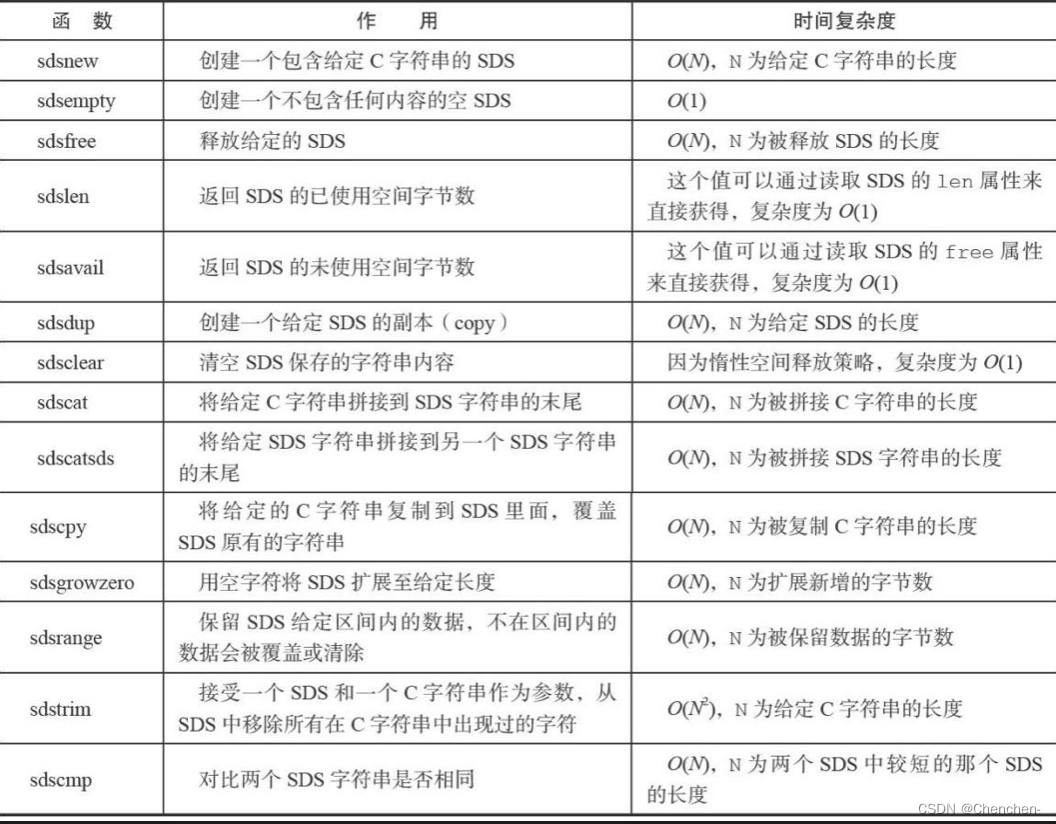
![[网络工程师]-STP](https://img-blog.csdnimg.cn/6b2f663c6ea74422b7a02905de188a45.png)